Hirdetés
- gban: Ingyen kellene, de tegnapra
- Sub-ZeRo: Euro Truck Simulator 2 & American Truck Simulator 1 (esetleg 2 majd, ha lesz) :)
- GoodSpeed: Nem vénnek való vidék - Berettyóújfalu
- sh4d0w: StarWars: Felismerés
- Luck Dragon: Asszociációs játék. :)
- GoodSpeed: 3I/Atlas: Üstökös vagy idegen civilizáció űrhajója?
- sziku69: Szólánc.
- Luck Dragon: MárkaLánc
- Brogyi: CTEK akkumulátor töltő és másolatai
- Meggyi001: Kórházi ellátás: kuka vagy finom?
-

LOGOUT
A Microsoft Excel topic célja segítséget kérni és nyújtani Excellel kapcsolatos problémákra.
Kérdés felvetése előtt olvasd el, ha még nem tetted.
Új hozzászólás Aktív témák
-

Mutt
senior tag
válasz
 zsolti_20
#43529
üzenetére
zsolti_20
#43529
üzenetére
Szia,
Ha Excel 2010 vagy újabbad van akkor van Power Query, amivel megoldható a dolog.
(Excel 2010-hez külön kell telepíteni az MS oldaláról.)Lépések:
1. Az első munkalapon a rendelés listát táblázattá alakítottam (előnye, hogy a mérete automatikusan változik amikor bemásolod a csomag adatokat). Én ezt a táblát "orders"-nek neveztem el, de nincs jelentősége.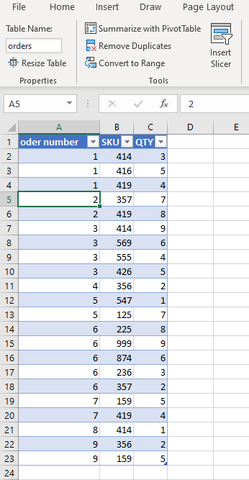
2. A második munkalapon az A1 celléba beírtam a vesszővel felsorolt alkatrész listá és a cellának adtam egy nevet ("parts").
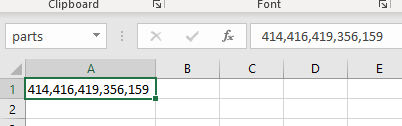
3. Maradj ezen a cellán és Data fülön "From table/range" (magyarul Adatok->Táblázatból/tartományból) opcióval megfog nyilni a Power Query szerkesztő.
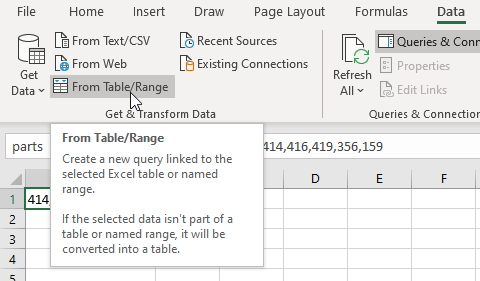
4. Jobb oldalt az Applied Steps (Alkalamazott lépések) alatt lesznek felesleges lépések, töröld ki őket, csak a Source maradjon.
5. Transform -> Split column -> By delimiter-t (Átalakítás->Oszlop felosztása->Elválasztó alapján) indítsd el
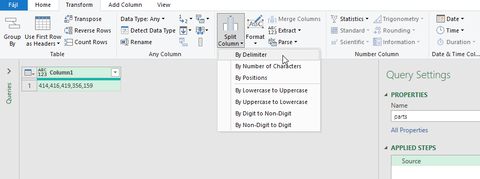
6.Állítsd be, hogy vessző alapján szedje szét az adatokat és hogy sorokba tegye őket.
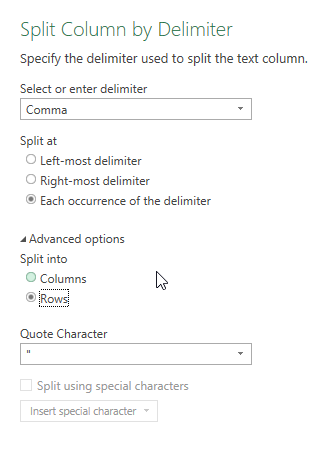
7. Home -> Close & Load -> Close & Load to .. (Kezdőlap->Bezárás&betöltés->..adott helyre) parancsot használd és a megjelenő ablakbak az Only create connection-t (Csak kapcsolat létrehozása).
8. Menj át az első lapra, ahol a csomag adatok vannak és állj rá az adatsorra, majd Data -> From table/range-t (Adatok->Táblázatból/tartományból) indítsd.
9. Home -> Merge queries -> Merge queries (Kezdőlap->Lekérdezések egyesítése) parancsot indítsd. Ez fel fog dobni egy ablakot, ahol látni fogod a csomagok listáját, alatt lesz egy legördülő listából válaszd ki a korábbi lépésekben létrehozott listát. A két listában a közös elem az alkatrészek, ezeket az oszlopokat jelöld ki. Majd alul a kapcsolat típusánál Inner Join (Belső) legyen. Ezt kellene látnod.
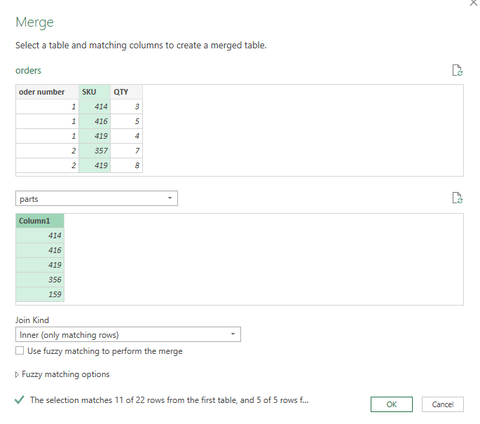
OK-t nyomva megkapod az első lapon lévő listából azokoat a sorokat, amelyek a második lapon szerepelnek.Már csak ki kell venni a duplikációkat.
10. Jelöld ki az "order number" oszlopot és Home -> Group by-t (Kezdőlap->Csoportosítási szempont) indítsd el. Majd állítsd be így.
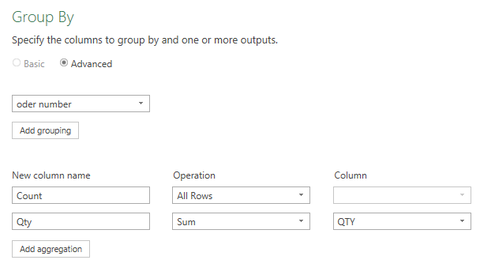
A Count - All Rows páros csak akkor kell, ha érdekel a következő lépés amiben kiíratjuk hogy az adott csomagból téged mely alkatrészek érdekelnek.
11. Add column -> Custom column-t (Oszlop hozzáadása->Egyéni oszlop) indítsd el és töltsd ki így:
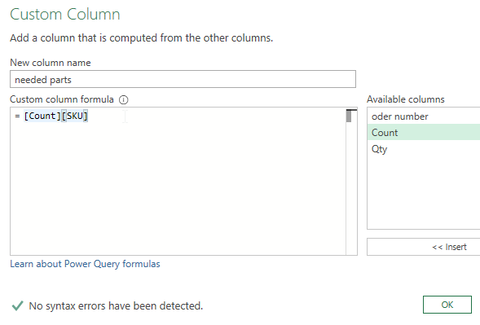
A képlet
=[Count][SKU]azt mondja meg a Power Querynek, hogy a Count nevezetű táblából (ezt az előző lépéssel hoztuk létre az SKU fejlécű oszlop adatati írja be az új oszlopba).12. Az újonnan létrehozott oszlopban jobb felső sarkában lévő gombra kattints és használd az Extract Values-t (Értékek kinyerése), majd válaszd ki hogy mi legyen az elválasztó elem a felsorolások között.
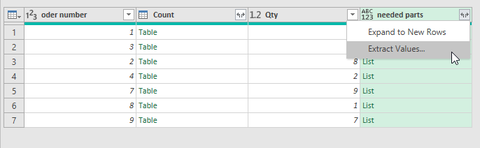
13. Töröld a Count oszlopot.
14. Home -> Close & Load -> Close & Load to .. jön megint, de most válaszd a Table opciót és add meg hogy hova töltödjön a végeredmény.
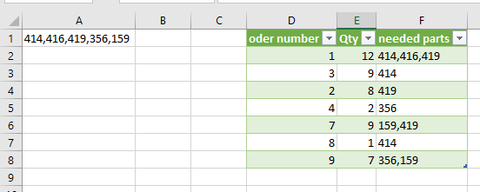
A sok lépés azért volt, mert ha módosítod bármelyik adatsort, akkor elég csak a Data -> Refresh all (Adatok->Összes frissítése) gombra kattintanod és előáll az új listád makrómentesen.
üdv
Új hozzászólás Aktív témák
- Black Friday november 29. / Cyber Monday december 2.
- Autós topik
- Könyvajánló
- OTP Bank topic
- TCL LCD és LED TV-k
- Nintendo Switch 2
- Otthoni hálózat és internet megosztás
- HiFi műszaki szemmel - sztereó hangrendszerek
- Microsoft Excel topic
- Samsung Galaxy A56 - megbízható középszerűség
- További aktív témák...
- Iphone 14 Pro Max 128GB // Számla + Garancia //
- HIBÁTLAN iPhone 12 Mini 64GB White -1 ÉV GARANCIA - Kártyafüggetlen, MS3644, 100% Akksi
- Telefon felvásárlás!! Samsung Galaxy Note 10+/Samsung Galaxy Note 20/Samsung Galaxy Note 20 Ultra
- X670 DDR5 alaplapok kedvező áron garanciával!
- Elden Ring PS5 játék
Állásajánlatok
Cég: Laptopműhely Bt.
Város: Budapest
Cég: PCMENTOR SZERVIZ KFT.
Város: Budapest



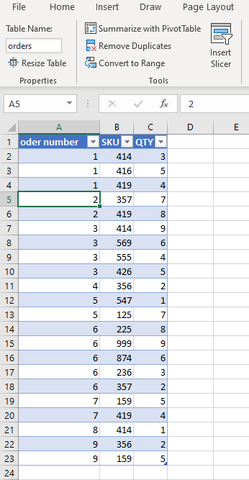
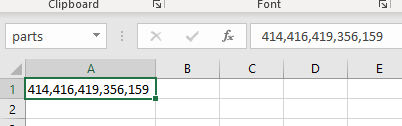
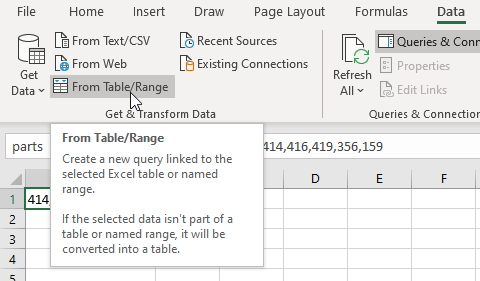
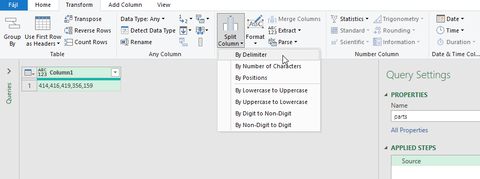
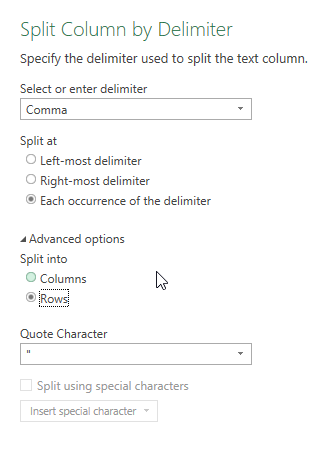
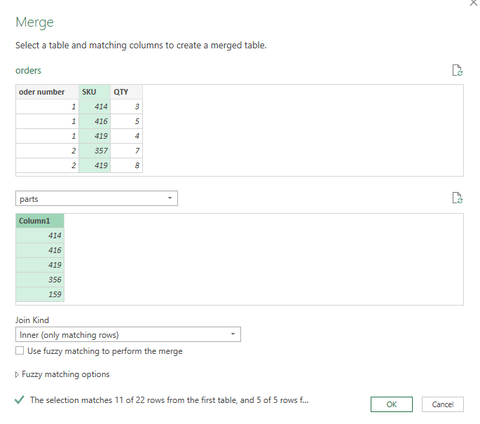
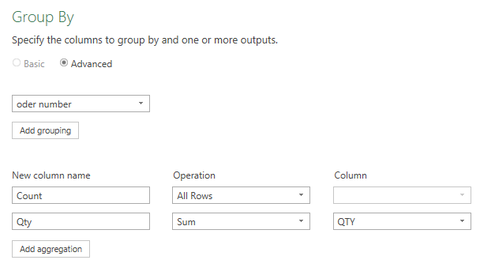
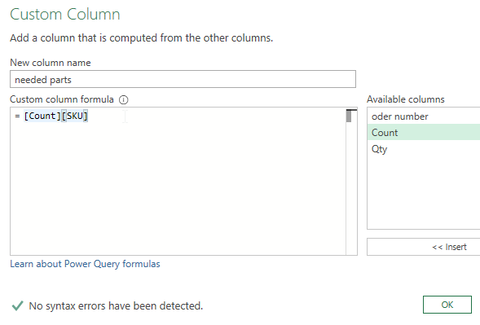
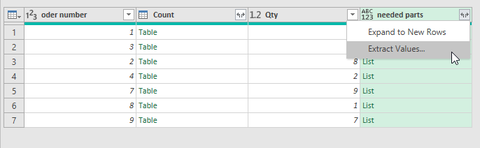
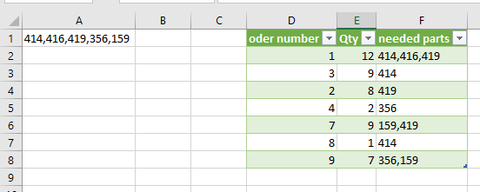

 Fferi50
Fferi50
